爱普生打印机自动清洗喷头步骤 爱普生打印机怎样自动清洗喷头
更新时间:2024-02-01 14:41:00作者:qiaoyun
打印机在使用时间久了之后,难免会遇到喷头堵塞的情况,不处理的话就会影响我们正常打印,现在的很多打印机都有自动清洗喷头的功能,比如爱普生打印机,只是有很多人并不知道爱普生打印机怎样自动清洗喷头吧,带着此问题,接下来就给大家介绍一下爱普生打印机自动清洗喷头步骤。
方法如下:
1、查看打印首选项
打开爱普森打印机的管理设备界面,点击查看“打印首选项”。
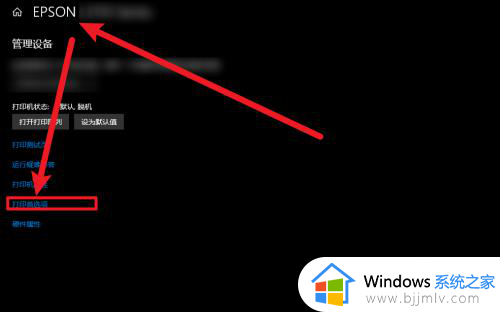
2、点击维护
进入打印首选项页面后,点击左侧“维护”选项。
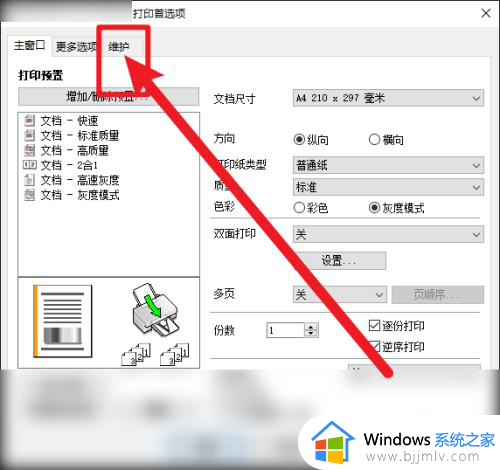
3、自动清洗喷头
进入维护页面,点击“打印头清洗”即可自动清洗喷头。
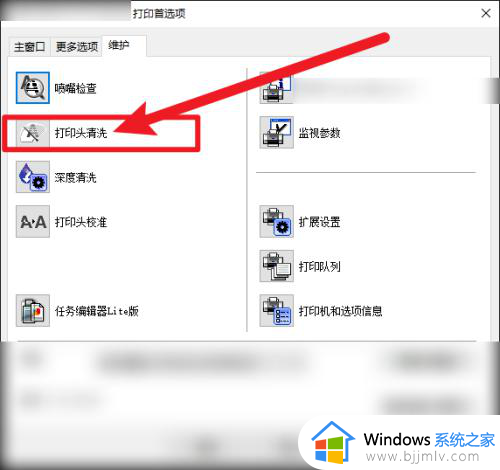
以上给大家介绍的就是爱普生打印机自动清洗喷头的详细方法,大家有需要的话,可以学习上面的方法步骤来进行操作,希望帮助到大家。
爱普生打印机自动清洗喷头步骤 爱普生打印机怎样自动清洗喷头相关教程
- 爱普生打印机怎么清洗喷头 epson打印机清洗喷头的教程
- epson打印机怎么清洗喷头 epson打印机喷头清洗图解
- 爱普生打印机清零方法 爱普生打印机怎么清零
- 爱普生lq630k怎么安装驱动 如何安装爱普生lq630k打印机驱动
- 爱普生610k打印机驱动安装步骤 爱普生610k打印机驱动如何下载安装
- 爱普生打印机连接电脑教程 爱普生的打印机如何连接电脑
- 爱普生打印机卡纸怎么处理 爱普生打印卡纸的解决方法
- 爱普生打印机驱动官网怎么下载 爱普生打印机驱动官网下载安装教程
- 爱普生打印机L3158/L3156如何连接wifi 爱普生L3158/L3156打印机连接wifi的步骤
- 爱普生l130打印机驱动下载方法 爱普生l130打印机驱动怎么安装
- 惠普新电脑只有c盘没有d盘怎么办 惠普电脑只有一个C盘,如何分D盘
- 惠普电脑无法启动windows怎么办?惠普电脑无法启动系统如何 处理
- host在哪个文件夹里面 电脑hosts文件夹位置介绍
- word目录怎么生成 word目录自动生成步骤
- 惠普键盘win键怎么解锁 惠普键盘win键锁了按什么解锁
- 火绒驱动版本不匹配重启没用怎么办 火绒驱动版本不匹配重启依旧不匹配如何处理
电脑教程推荐
win10系统推荐